Как эффективно избавиться от проблемы недоступности iPhone
«Мой iPhone недоступен и не может быть разблокирован. Могу ли я снова получить к нему доступ и как это сделать? исправить недоступный iPhone?" Как и в случае со всеми цифровыми устройствами, пользователь iPhone может столкнуться с различными проблемами. Например, вы достаете свой iPhone, переполненный предвкушением погружения в его мир чудес, но появляется предупреждение о том, что iPhone недоступен, и это мешает вашим действиям. Не волнуйтесь. В этой статье представлено несколько решений, которые помогут избавиться от этой проблемы.
СОДЕРЖАНИЕ СТРАНИЦЫ:
Часть 1: Что означает «iPhone недоступен»
Черный экран iPhone Unavailable может появиться по двум причинам. Когда подряд было несколько неудачных попыток ввода пароля, ваш iPhone должен войти в режим Security Lockout и отобразить экран iPhone Unavailable. Кроме того, сбои в работе программного обеспечения также могут привести к ошибкам.
Часть 2: Как разблокировать iPhone, если он недоступен
Как разблокировать недоступный iPhone на iOS 15.2 или более поздней версии
Начиная с iOS 15.2, Apple добавила опцию «Стереть iPhone» на экране «iPhone недоступен». Она позволяет вам удалить старый пароль и снова войти в устройство с вашим паролем Apple ID.
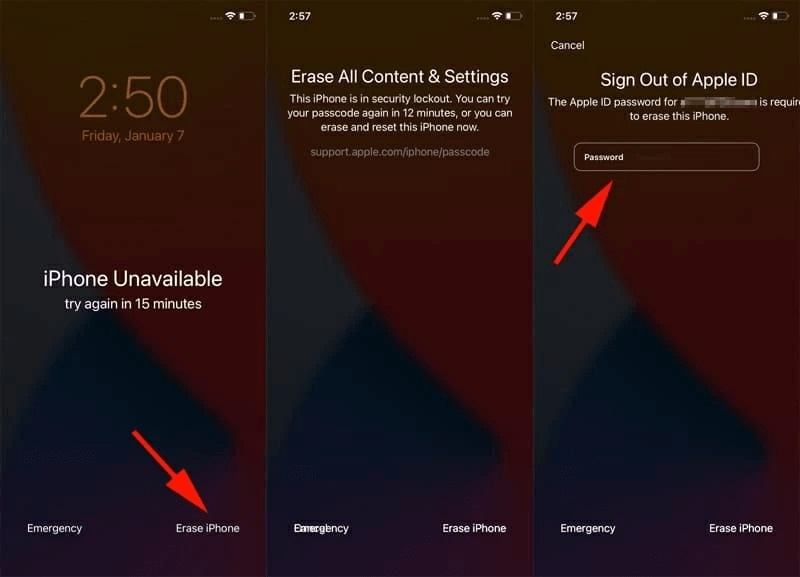
Шаг 1. Чтобы исправить ошибку «iPhone недоступен», нажмите Стереть iPhone or Забыли пароль в нижнем правом углу.
Шаг 2. Затем нажмите Стереть iPhone. Если вы используете iOS 17 или более позднюю версию, вы можете разблокировать свой iPhone с помощью предыдущего пароля.
Шаг 3. Введите пароль Apple ID, чтобы подтвердить удаление данных с iPhone.
Как разблокировать недоступный iPhone с помощью Find My
Если вы включили Find My iPhone на своем устройстве до того, как iPhone Unavailable, вы можете разблокировать его с помощью приложения Find My на другом устройстве iOS или в Интернете. Для этого требуются ваши учетные данные Apple ID.
В приложении Find My
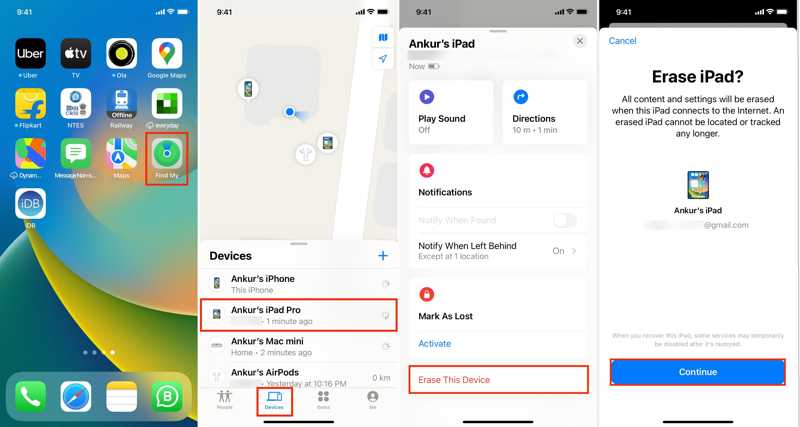
Шаг 1. Откройте приложение «Локатор» на другом устройстве iOS или Mac.
Шаг 2. Перейдите в Аппараты вкладку и выберите свой iPhone в списке. Если вы не можете его найти, нажмите или щелкните + и введите свой Apple ID и пароль, чтобы добавить свое устройство.
Шаг 3. Далее разверните панель инструментов, выберите Удалить это устройство, и нажмите Продолжить. Введите свой номер телефона, нажмите Стереть, введите пароль вашего Apple ID и нажмите Стереть .
В Find My Web
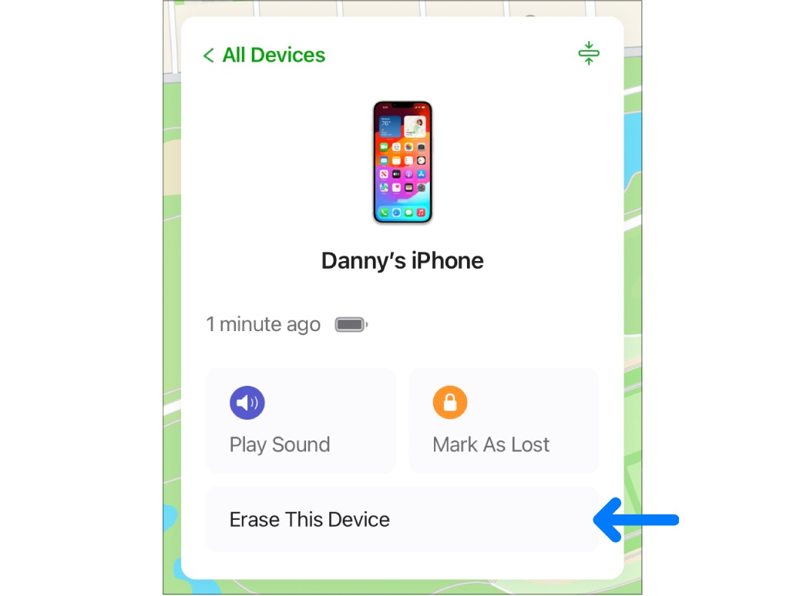
Шаг 1. Откройте сайт www.icloud.com/find в веб-браузере и войдите в iCloud, используя свой Apple ID и пароль.
Шаг 2. Потяните вниз Все устройства в верхней части экрана и выберите недоступный iPhone.
Шаг 3. Далее Find My должен отслеживать ваше устройство на карте. Затем нажмите Удалить это устройство. Следуйте инструкциям на экране, чтобы ввести номер телефона и пароль Apple ID, и подтвердите действие. Обратите внимание, что это также сотри свой iPhone.
Как разблокировать недоступный iPhone с помощью iTunes/Finder
Если вы не включили Find My iPhone на вашем недоступном устройстве, iTunes — это еще один способ разблокировать ваше устройство. Для этого способа требуется компьютер и последняя версия iTunes или Finder в зависимости от вашей операционной системы.
Шаг 1. Откройте iTunes на Windows и macOS Mojave или более ранних версиях. На macOS Catalina или более поздних версиях запустите Finder.
Шаг 2. Длительное нажатие Боковую кнопку, чтобы активировать экран выключения. Затем выключите iPhone. Затем переведите устройство в режим восстановления:

На iPhone 8 или более поздней модели быстро нажмите и отпустите кнопку Увеличение громкости сделать то же самое с Уменьшение громкости кнопку и удерживайте ее Боковую кнопку, пока вы не увидите Подключиться к компьютеру экран.
На iPhone 7/7 Plus зажмите кнопку Уменьшение громкости + Боковую кнопки вместе, пока Подключиться к компьютеру появится экран.
На iPhone 6s или более ранних моделях нажмите и удерживайте кнопку Главная + Режим сна / Пробуждение кнопки одновременно до тех пор, пока Подключиться к компьютеру появляется экран.

Шаг 3. Подключите iPhone к компьютеру с помощью совместимого кабеля.
Шаг 4. Как только iTunes или Finder обнаружит ваш недоступный iPhone, появится всплывающее диалоговое окно. Нажмите Восстановить кнопку, чтобы начать разблокировку устройства.
Как исправить недоступность iPhone с помощью восстановления системы iOS
Как упоминалось ранее, экран iPhone Unavailable может также появляться из-за сбоев программного обеспечения. В таком случае вам необходимо устранить проблему с программным обеспечением и разблокировать устройство. С этого момента мы рекомендуем Apeaksoft iOS Восстановление системы. Он быстро сканирует и устраняет широкий спектр программных сбоев.
Лучший способ исправить недоступность iPhone без технических навыков
- Устранение неполадок программного обеспечения, приводящих к недоступности iPhone.
- Простота использования и наличие инструкций на экране.
- Быстрая разблокировка недоступного iPhone.
- Поддержка последних версий моделей iPhone.

Вот шаги по исправлению недоступности iPhone:
Шаг 1. Ссылка на ваш iPhone
Запустите лучшее программное обеспечение для восстановления системы iOS после установки его на ваш компьютер. Затем подключите ваш iPhone к компьютеру с помощью кабеля Lightning. Нажмите кнопку Начните кнопку, чтобы начать обнаружение сбоев программного обеспечения.

Шаг 2. Выберите режим
Нажмите фиксированный , выберите Стандартный режим or Расширенный режим в зависимости от вашего состояния и нажмите подтвердить двигаться дальше.

Шаг 3. Разблокировать недоступный iPhone
Теперь заполните форму в соответствии с вашим iPhone, включая Категория устройства, Тип устройства, Модель устройства, и более. Наконец, нажмите кнопку Ремонт кнопку, чтобы загрузить прошивку и немедленно исправить недоступность iPhone.

Часть 3: Как избежать повторной недоступности iPhone
Экран iPhone Unavailable блокирует ваше устройство, поэтому вы не можете получить доступ ни к каким приложениям или сервисам. Чтобы избежать повторения ошибки, вы можете следовать советам ниже.
1.Настройте Face ID или Touch ID.
2. Запишите пароль вашего iPhone.
3.Резервное копирование вашего iPhone в iCloud или на компьютер регулярно.
4. Регулярно обновляйте iOS, чтобы получить больше возможностей для разблокировки недоступного iPhone.
Заключение
Теперь вы должны понимать, как исправить iPhone Недоступно и восстановите доступ к вашему устройству. Помните, что обычные решения стирают ваш недоступный iPhone, и вы потеряете все личные настройки и данные во время процесса. Apeaksoft iOS System Recovery, с другой стороны, позволяет вам быстро исправить ошибку. Если у вас есть другие вопросы по этой теме, пожалуйста, не стесняйтесь оставлять сообщение под этим постом, и мы ответим на него как можно скорее.
Статьи по теме
Хотите сделать резервную копию iPhone без iTunes? Есть ли альтернатива iTunes? В этом посте показаны 2 простых способа резервного копирования различных данных iPhone без iTunes.
Приобретете ли вы новый iPhone/iPad/Android или iPhone не окажется под рукой, вы можете легко клонировать все данные с iPhone тремя способами, даже не прикасаясь к своему iPhone.
Большинству людей нравится общаться в WhatsApp. Однако слишком большой объем контента приведет к риску потери данных, поэтому резервное копирование сообщений WhatsApp на iPhone — хороший вариант.
Где находится резервная копия iPhone? Как получить доступ к резервной копии iPhone? Ниже представлены простые способы доступа к резервной копии iPhone через iTunes / iCloud в Windows 2 / 10 / 8 и Mac.

